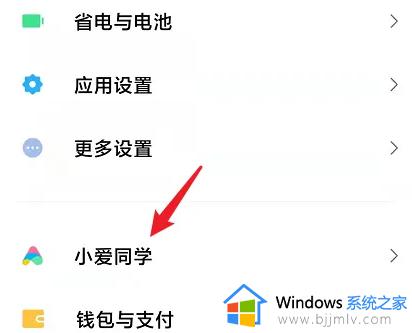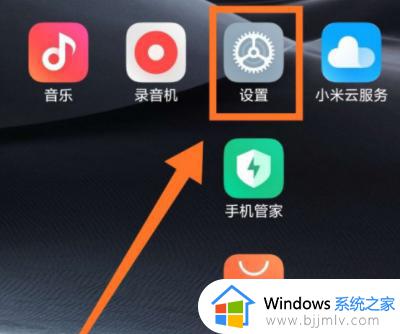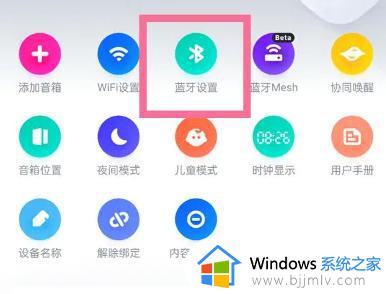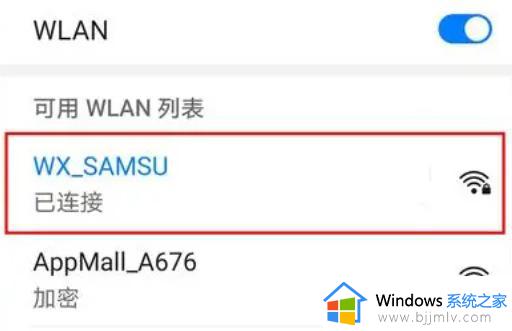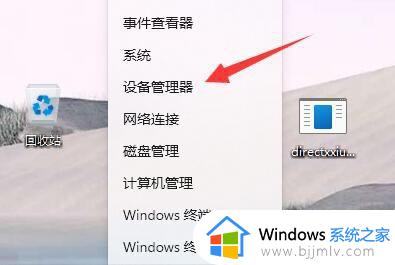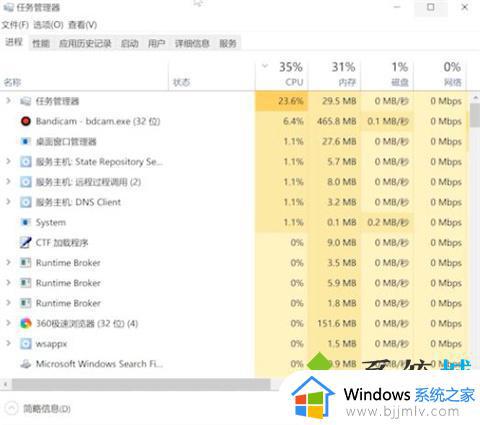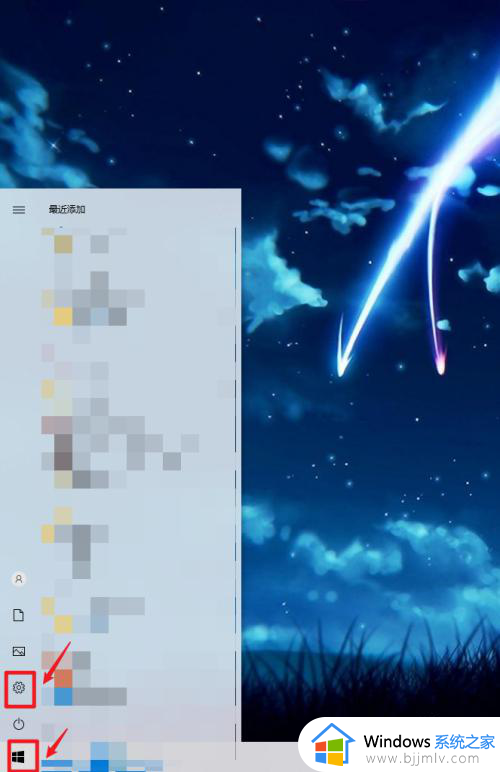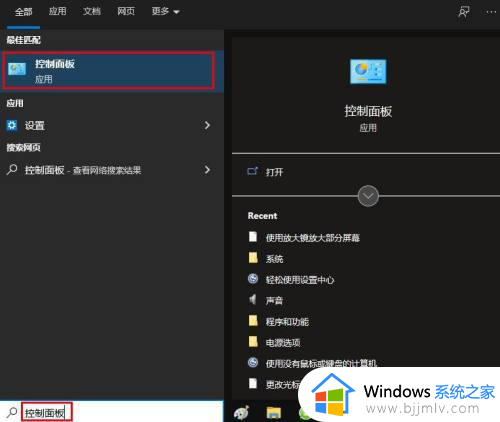小爱同学如何改唤醒口令 小爱同学改唤醒口令教程
更新时间:2023-02-12 13:21:00作者:qiaoyun
一般情况下小爱同学的唤醒口令是默认的,不过有些小伙伴担心别人唤醒,所以就想要对其唤醒口令进行修改,那么小爱同学如何改唤醒口令呢?可以通过手机设置里进行修改,本文这就给大家介绍一下小爱同学改唤醒口令教程,大家一起来学习吧。
方法如下:
1、首先我们需要连接小爱同学和手机,并打开“设置”。
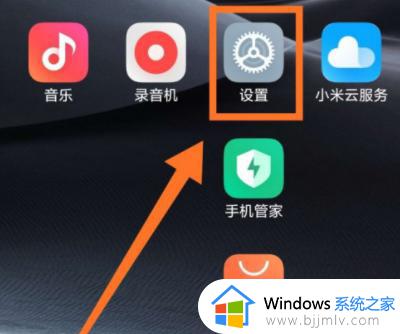
2、然后进入设置里的“小爱同学”选项。
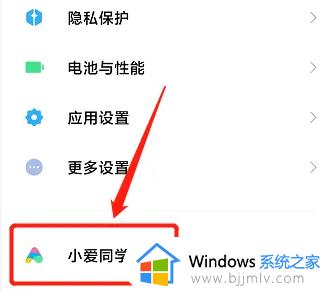
3、接着找到并进入“语音唤醒”功能。
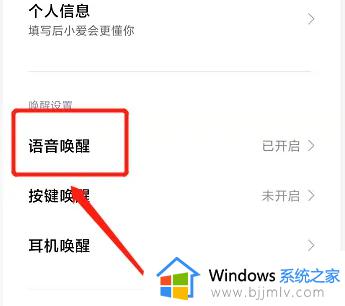
4、随后勾选右边的“自定义唤醒词”
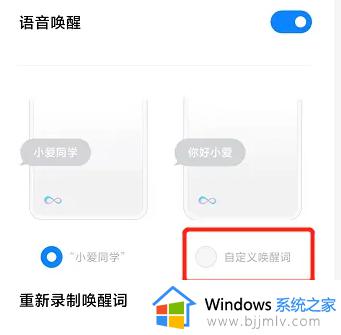
5、最后输入想要的唤醒词,点击“下一步”并录入唤醒词语音保存即可。
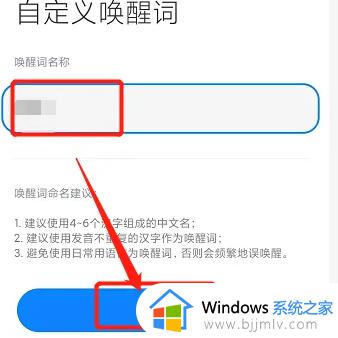
上述给大家介绍的就是小爱同学如何改唤醒口令的详细内容,大家不妨可以参照上面的方法步骤来进行设置,大家赶紧试试看吧。